- Beranda
- Komunitas
- Entertainment
- The Lounge
CARA MENAMBAHKAN GOOGLE PLAY DI Blackberry Z10
TS
ghostbarenx
CARA MENAMBAHKAN GOOGLE PLAY DI Blackberry Z10
Bismillah.. Assalamualaikum..
Gan ada yang menarik dari black berry z10 ni..
Kita tahu bahwa BB tidak mempunyai apps stroe layananan google seperti android kan.. nah hal ini tentu saja kurang menarik karena kita tidak bisa berbelanja yang ada di google playstore.
Namun kali ini agan gak usah bingung, ada suatu trik dan cara yang cukup menarik untuk dicoba bagi yang punya Blackberry z10 untuk bisa menikmati layanan google play store di blackberry Z10.
Langsung aja yaa...
Syaratnya harus mempu nyai BB 10 OS 10.2.1.1 ke atas.
Beberapa hal yang mungkin harus di persiapkan :
- BB Z10 OS 10.2.1.1xxx
- Laptop / Pc dengan aplikasi browser google chrome
- Aplikasi SNAP ( Download disini
Selanjutnya tahap - tahapnya.
1. Buka google chrome di PC agan / Laptopnya kemudian tambahkan Ekstensi ( BB10 / Playbook app manager)
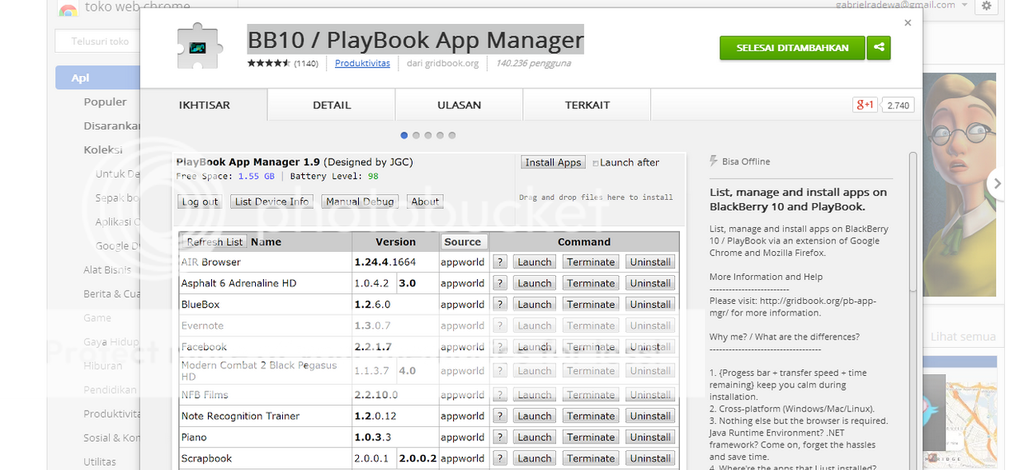
2. Setelah berhasil diinstall ekestension tersebut kemudian pada menu Google Chrome, masuk ke setelan>(1)Masuk menu ekstensi>(2) Pilih menu opsi.

3. Pada menu opsi, terlihat bahwa IP Address yang akan menghubungkan PC dan BlackBerry masih kosong, kita akan memasukkan IPnya untuk tahap selanjutnya.
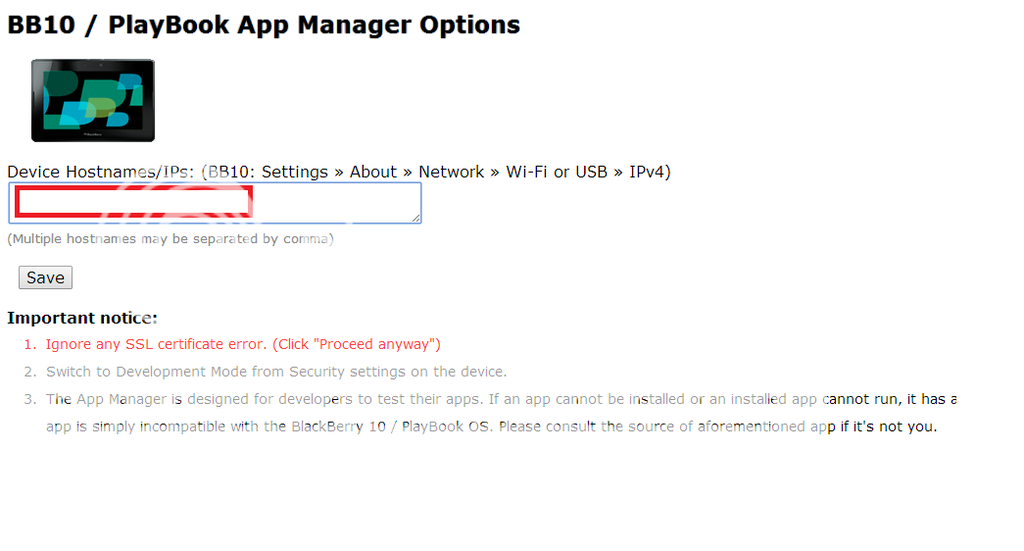
4. Pada BlackBerry 10 kita, masuk ke menu Settings>Security and Privacy> Development Mode> Development Mode geser ke posisi ON.



5. Setelah digeser ke posisi ON, BB akan meminta password, isikan password sesuka hati dan HARUS INGAT. Kalau dalam kasus saya, saya pilih password yang gampang yaitu 1212. Setelah itu catat nomor IP Address yang tertera dalam development mode.



6. Colokkan BlackBerry kita via USB ke PC (jika BlackBerry Link meminta password, masukkan password yang tadi kita buat) kemudian address tadi kita masukkan ke dalam IP Address yang diminta pada ekstension BB10 App Manager tadi, kemudian tekan "save".
7. Jika ada error pada saat save, abaikan dan tekan "Proceed Anyway".

8. Ketika sudah di save, akan muncul IP Address BB kita tadi yang sudah dikoneksikan di bagian bawah ekstension kita tadi. Pada bagian "Manage your device", klik pada IP Address kita.

9. Jika ada muncul error "kesalahan SSL", abaikan dan tekan "tetap lanjutkan".

10. Setalah muncul menu Log In, masukkan password yang tadi kita telah buat sebelumnya pada BlackBerry kita dan checklist pada tulisan "Auto Login" untuk suatu saat jika menggunakan kembali, kita tidak harus mengisi password kembali.

11. Setelah masuk ke dalam menu utama, Aplikasi Snap yang kita download seret ke layar GoogleChrome browser yang dituju (Kotak merah) dan tunggu hingga proses selesai 100% dan TARA!! Aplikasi Snap kita sudah selesai diinstall ke BlackBerry kita!

12. Kembali ke BlackBerry kita (hubungan dari PC ke BB sudah bisa dilepas). Tinggal cari aplikasi Snapnya, dan masuk ke aplikasinya.
[EMAIL] [/EMAIL]
[/EMAIL]
13. Masukan Account Google kita. Jika belum punya daftar dhulu ya..

14. Kita akan coba mendownload satu aplikasi Android, saya ambil contoh aplikasi Instagram.
15. Kita cari aplikasi Instagram melalui menu "search" kemudian download appnya dan tunggu sampai selesai download.



16. Setelah selesai download kita bisa langsung install Aplikasinya, jika muncul menu "Allow App Installation" pilih menu "settings" kemudian geser ON pilihan "Allow Apps From Other...." dan kemudian kembali ke menu install dan tunggu sampai proses install selesai (Note: Jika ada menu "allow app to..." pilih menu "Accept").
17. TARA!! Aplikasi Instagram sudah siap untuk digunakan.

Mudah bukan? Kita bisa mendownload aplikasi Android berbasis Android OS 4.2.2 (Jelly Bean) di BlackBerry kita dan lebih mudah di manage jika menggunakan App Snap karena Snap selain mendownload dan menginstall app, app ini juga bisa "check for updates" aplikasi Android kita.
Monggo di coba yaa...
Terimakasih Banyak..
Sumber referensi : http://gabrielradewa.blogspot.com/



Gan ada yang menarik dari black berry z10 ni..
Kita tahu bahwa BB tidak mempunyai apps stroe layananan google seperti android kan.. nah hal ini tentu saja kurang menarik karena kita tidak bisa berbelanja yang ada di google playstore.
Namun kali ini agan gak usah bingung, ada suatu trik dan cara yang cukup menarik untuk dicoba bagi yang punya Blackberry z10 untuk bisa menikmati layanan google play store di blackberry Z10.
Langsung aja yaa...
Syaratnya harus mempu nyai BB 10 OS 10.2.1.1 ke atas.
Beberapa hal yang mungkin harus di persiapkan :
- BB Z10 OS 10.2.1.1xxx
- Laptop / Pc dengan aplikasi browser google chrome
- Aplikasi SNAP ( Download disini
Selanjutnya tahap - tahapnya.
1. Buka google chrome di PC agan / Laptopnya kemudian tambahkan Ekstensi ( BB10 / Playbook app manager)
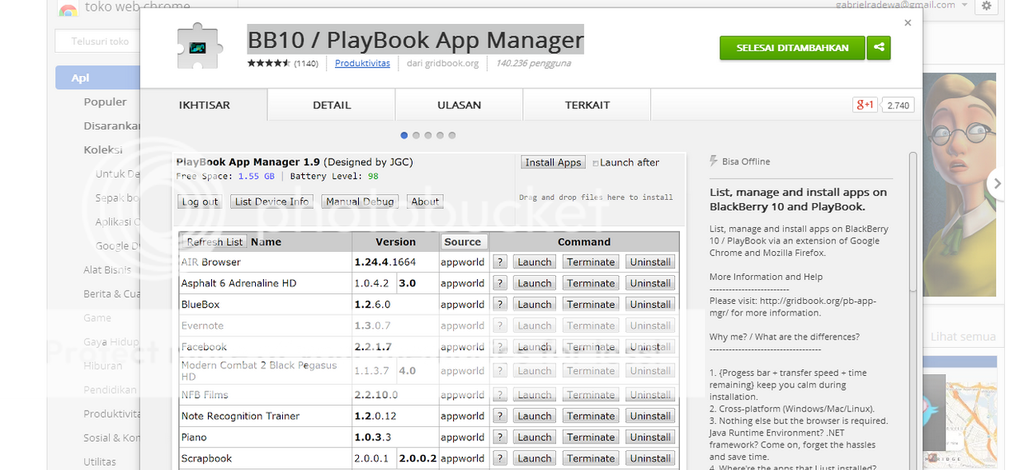
2. Setelah berhasil diinstall ekestension tersebut kemudian pada menu Google Chrome, masuk ke setelan>(1)Masuk menu ekstensi>(2) Pilih menu opsi.

3. Pada menu opsi, terlihat bahwa IP Address yang akan menghubungkan PC dan BlackBerry masih kosong, kita akan memasukkan IPnya untuk tahap selanjutnya.
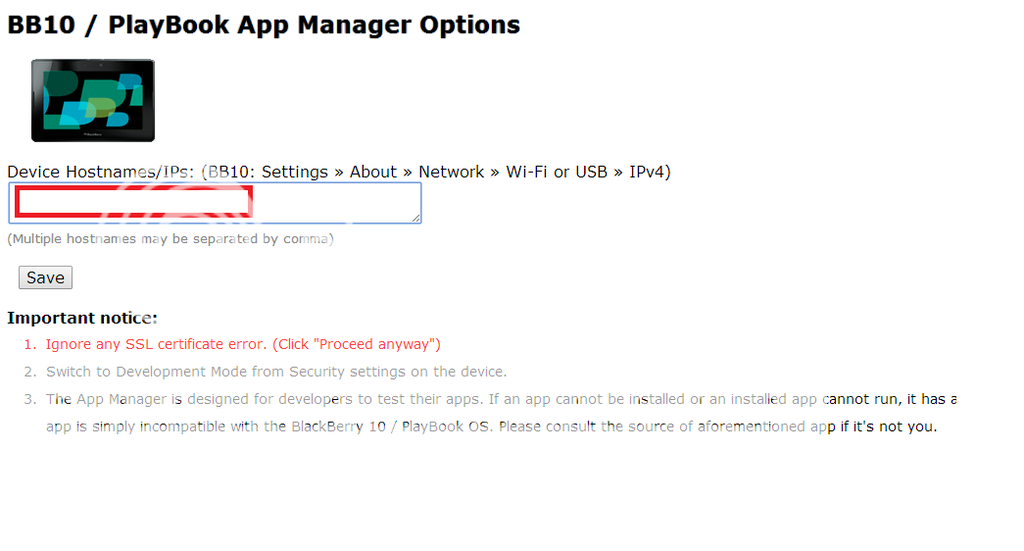
4. Pada BlackBerry 10 kita, masuk ke menu Settings>Security and Privacy> Development Mode> Development Mode geser ke posisi ON.



5. Setelah digeser ke posisi ON, BB akan meminta password, isikan password sesuka hati dan HARUS INGAT. Kalau dalam kasus saya, saya pilih password yang gampang yaitu 1212. Setelah itu catat nomor IP Address yang tertera dalam development mode.



6. Colokkan BlackBerry kita via USB ke PC (jika BlackBerry Link meminta password, masukkan password yang tadi kita buat) kemudian address tadi kita masukkan ke dalam IP Address yang diminta pada ekstension BB10 App Manager tadi, kemudian tekan "save".
7. Jika ada error pada saat save, abaikan dan tekan "Proceed Anyway".

8. Ketika sudah di save, akan muncul IP Address BB kita tadi yang sudah dikoneksikan di bagian bawah ekstension kita tadi. Pada bagian "Manage your device", klik pada IP Address kita.

9. Jika ada muncul error "kesalahan SSL", abaikan dan tekan "tetap lanjutkan".

10. Setalah muncul menu Log In, masukkan password yang tadi kita telah buat sebelumnya pada BlackBerry kita dan checklist pada tulisan "Auto Login" untuk suatu saat jika menggunakan kembali, kita tidak harus mengisi password kembali.

11. Setelah masuk ke dalam menu utama, Aplikasi Snap yang kita download seret ke layar GoogleChrome browser yang dituju (Kotak merah) dan tunggu hingga proses selesai 100% dan TARA!! Aplikasi Snap kita sudah selesai diinstall ke BlackBerry kita!

12. Kembali ke BlackBerry kita (hubungan dari PC ke BB sudah bisa dilepas). Tinggal cari aplikasi Snapnya, dan masuk ke aplikasinya.
[EMAIL]
 [/EMAIL]
[/EMAIL]13. Masukan Account Google kita. Jika belum punya daftar dhulu ya..

14. Kita akan coba mendownload satu aplikasi Android, saya ambil contoh aplikasi Instagram.
15. Kita cari aplikasi Instagram melalui menu "search" kemudian download appnya dan tunggu sampai selesai download.



16. Setelah selesai download kita bisa langsung install Aplikasinya, jika muncul menu "Allow App Installation" pilih menu "settings" kemudian geser ON pilihan "Allow Apps From Other...." dan kemudian kembali ke menu install dan tunggu sampai proses install selesai (Note: Jika ada menu "allow app to..." pilih menu "Accept").
17. TARA!! Aplikasi Instagram sudah siap untuk digunakan.

Mudah bukan? Kita bisa mendownload aplikasi Android berbasis Android OS 4.2.2 (Jelly Bean) di BlackBerry kita dan lebih mudah di manage jika menggunakan App Snap karena Snap selain mendownload dan menginstall app, app ini juga bisa "check for updates" aplikasi Android kita.
Monggo di coba yaa...
Terimakasih Banyak..
Sumber referensi : http://gabrielradewa.blogspot.com/



Polling
0 suara
Adduh.?
0
36.8K
0
Thread Digembok
Thread Digembok
Komunitas Pilihan